Как да броим клетки с текст в Excel
офис на Microsoft офис Microsoft Excel Герой Excel / / April 02, 2023

Последна актуализация на
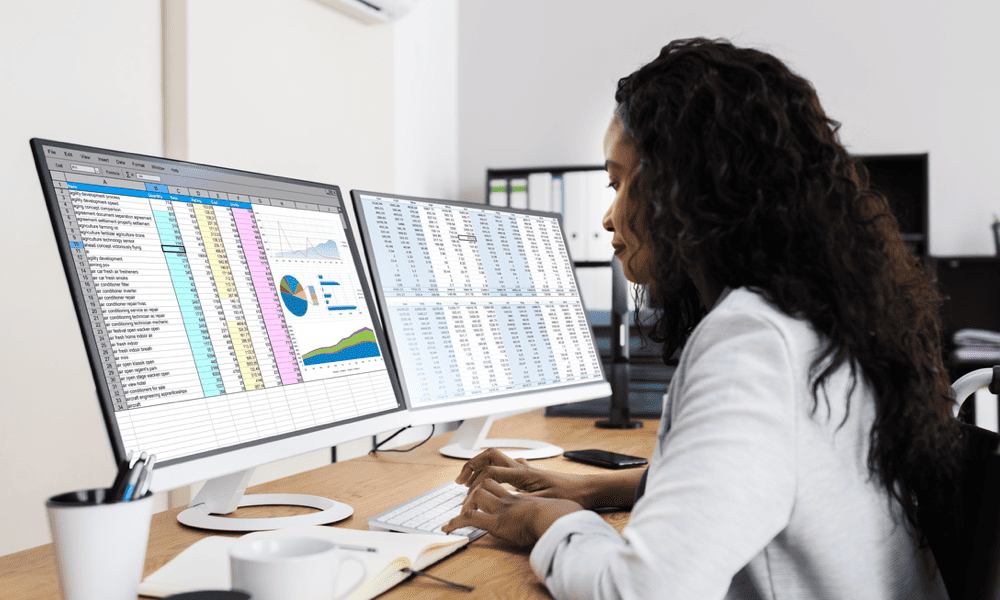
Преброяването на клетки с текст в Excel може да бъде полезно за анализ на данни. Следвайте стъпките в това ръководство, за да ви помогне бързо да идентифицирате подходящи данни във вашите електронни таблици.
Трябва ли да преброите колко клетки в диапазон съдържат текст? Може би искате да знаете колко клетки имат определен текст или знаци. Може би искате да изключите числата и формулите от преброяването си.
Каквато и да е причината ви, Excel има няколко функции, които могат да ви помогнат да преброите клетки с текст във вашата електронна таблица. В тази статия ще ви покажем как да ги използвате.
Използвайте COUNTIF със заместващи знаци
Най-лесният начин да преброите клетки с произволен текст е да използвате Функция COUNTIF със заместващи символи като аргументи за търсене за вашата формула. Използване на звездичката (*) като заместващ знак можете да съпоставите всяка последователност от знаци и да преброите всички клетки във вашата електронна таблица, които включват всякакви текстови низове.
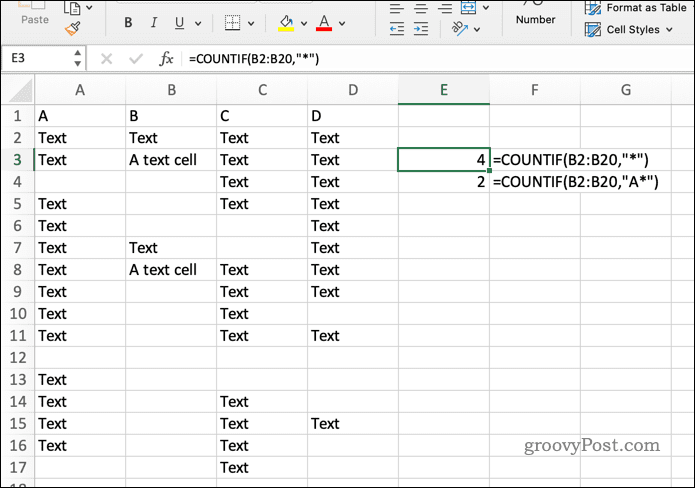
Ето един пример. Ако искате да преброите колко клетки в диапазона B2 до B20 имат текст, можете да използвате тази формула:
=COUNTIF(B2:B20;"*")
Това ще върне номера 4 защото в този хипотетичен сценарий четири клетки в диапазона имат текстови стойности.
Можете също да използвате COUNTIF с други заместващи знаци. Например, можете да използвате въпросителния знак (?), което съответства на който и да е отделен знак или тилда (~), който избягва заместващ знак.
Използвайте COUNTA минус COUNT
Друг начин за преброяване на клетки с текст е да използвате Функция COUNTA минус функцията COUNTA.
Функцията COUNTA брои всички непразни клетки в диапазон, докато функцията COUNTA брои само числови стойности. Като извадите едната от другата, получавате броя клетки, които съдържат нечислови стойности, като текст или грешки.

Например, ако искате да преброите колко клетки в диапазона B2 до B20 включват текст или грешки, можете да използвате тази формула:
=БРОЙ(B2:B20)-БРОЙ(B2:B20)
Това ще се върне 6, защото шест непразни клетки в този хипотетичен диапазон не са числови.
ЗАБЕЛЕЖКА: Този метод също ще брои празни клетки, ако съдържат формули, които връщат празни низове (“”). За да избегнете това, можете да добавите друго условие, за да ги изключите, като използвате SUMPRODUCT или СУМИ функция.
Използвайте SUMPRODUCT с ISTEXT
Друг начин за преброяване на клетки с текст е да използвате формула, която използва Функция SUMPRODUCT с функцията ISTEXT.
Функцията ISTEXT се връща ВЯРНО за клетки, които съдържат текст и НЕВЯРНО за другите. След това функцията SUMPRODUCT добавя тези логически стойности като числа (ВЯРНО = 1 и FALSE = 0).
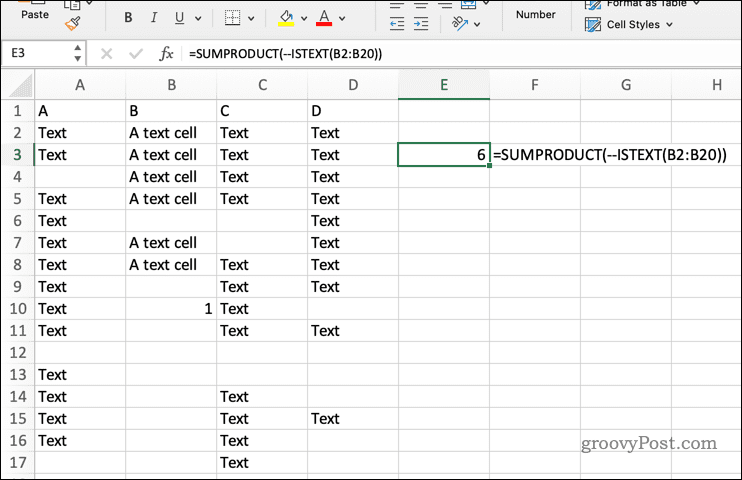
Например, ако искате да преброите колко клетки в диапазона B2 до B20, които съдържат само текст (с изключение на грешки), можете да използвате тази формула:
=SUMPRODUCT(--ISTEXT(B2:B20))
Това ще се върне 6 защото шест клетки в диапазона съдържат текст само в този сценарий. Това ви позволява да използвате SUMPRODUCT с вложената функция ISTEXT, за да идентифицирате клетките, които съдържат текст.
Ако числова стойност беше включена в този диапазон от клетки, SUMPRODUCT ще я игнорира.
ЗАБЕЛЕЖКА: Двойният отрицателен (--) преди ISTEXT е необходим за преобразуване на TRUE и FALSE стойности в числа за SUMPRODUCT.По-добър анализ на данни в Excel
Можете бързо да преброите клетки с текст във вашата електронна таблица в Excel, като използвате стъпките по-горе. Можете да изберете който и да е най-подходящ за вашата ситуация, но всички те трябва да постигат същия ефект. Едно интересно нещо, което можете да направите с текстови клетки в Excel, е да промените главния или малкия регистър на заглавието.
Ако ти си нови за Excel, може да искате да научите най-добрите съвети за Excel, за да заредите вашите електронни таблици. Трябва също да обмислите да научите някои Клавишни комбинации на Excel за да ускорите вашата производителност.
Искате ли да почистите електронната си таблица? Можеш намиране и изтриване на празни редове в Excel за да подредите вашите данни. Можете също търсене на дубликати в Excel, което ви позволява да премахнете всички допълнителни данни, причиняващи грешки във вашите изчисления.
Как да намерите своя продуктов ключ за Windows 11
Ако трябва да прехвърлите своя продуктов ключ за Windows 11 или просто ви трябва, за да направите чиста инсталация на операционната система,...
